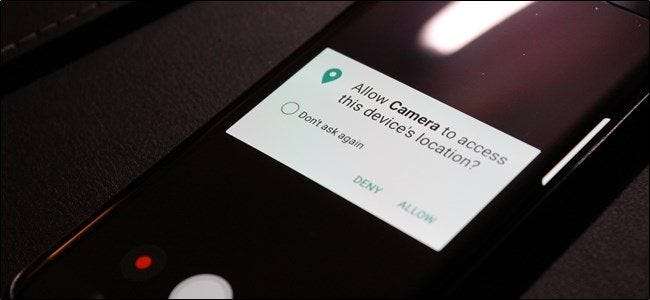
ทุกครั้งที่คุณถ่ายภาพบนโทรศัพท์ Android จะบันทึกข้อมูลเฉพาะและ รหัสลงในข้อมูลเมตาของรูปภาพ . ข้อมูลส่วนหนึ่งรวมถึงตำแหน่ง GPS ของสถานที่ถ่ายภาพ ในขณะที่มัน ง่ายต่อการถอด นอกจากนี้ยังมีวิธีป้องกันไม่ให้ Android จัดเก็บข้อมูลนั้นไว้ตั้งแต่แรก
ที่เกี่ยวข้อง: วิธีดู (และแก้ไข) ข้อมูลภาพถ่าย EXIF บน Android
แน่นอนว่าข้อมูลตำแหน่งทางภูมิศาสตร์นั้น ทำ มีประโยชน์ ตัวอย่างเช่นหากคุณใช้ Google Photos เพื่อสำรองข้อมูลและจัดเก็บภาพของคุณโดยอัตโนมัติคุณสามารถค้นหาตำแหน่งที่ต้องการได้จากนั้น Photos จะใช้ข้อมูลนี้เพื่อแสดงรูปภาพที่เกี่ยวข้องทั้งหมด มีประโยชน์มาก
แต่ก็เหมือนกับสิ่งต่างๆส่วนใหญ่มีด้านมืด: เมื่อคุณแชร์ภาพทางออนไลน์นั่นหมายความว่าทุกคนก็สามารถค้นหาข้อมูลนี้ได้เช่นกัน ดังนั้นหากคุณถ่ายภาพที่บ้านแล้วแชร์ทางออนไลน์คุณอาจให้ที่อยู่บ้านของคุณแก่โลก น่ากลัว.
ที่กล่าวว่าบริการออนไลน์จำนวนมากดึงข้อมูลนี้ออกไปเมื่อคุณอัปโหลดรูปภาพ ตัวอย่างเช่น Facebook และ Imgur ต่างก็ลบข้อมูลนี้ออกจากรูปภาพด้วยเหตุผลด้านความเป็นส่วนตัว แต่ถ้าคุณต้องการอยู่อย่างปลอดภัยคุณสามารถป้องกันไม่ให้ Android จัดเก็บข้อมูลได้เลย
เนื่องจากมีผู้ผลิต Android จำนวนมากอยู่ที่นั่นเราจะพูดถึงวิธีลบข้อมูลนี้ออกจากชื่อที่ใหญ่ที่สุด: Google (หรืออุปกรณ์ Android ในสต็อก), Samsung และ LG
ทั้งหมด แอพกล้องของผู้ผลิตเหล่านี้จะขอสิทธิ์เข้าถึงตำแหน่งในครั้งแรกที่คุณเปิดแอพ แต่ถ้าคุณไม่ได้ให้ความสนใจจริงๆ (หรือคิดถึงความเป็นส่วนตัวในเวลานั้น) คุณอาจเพิ่งอนุมัติโดยอัตโนมัติ . วิธีแก้ไขมีดังนี้
วิธีปิดการใช้งาน Geotagging บน Stock Android
วิธีต่อไปนี้ใช้สำหรับ Google กล้องถ่ายรูปโดยเฉพาะซึ่งมีให้บริการในอุปกรณ์ Android ส่วนใหญ่เช่น Pixel หรือ Nexus
ขั้นแรกให้เปิดกล้องจากนั้นแตะสามบรรทัดที่มุมบนซ้ายเพื่อเปิดเมนู

จากที่นี่ให้แตะ“ การตั้งค่า”
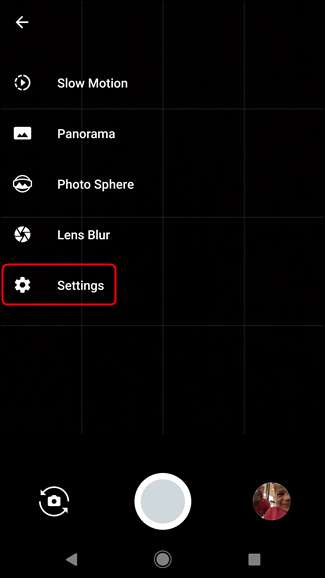
ตัวเลือกบนสุดในเมนูการตั้งค่าคือ "บันทึกตำแหน่ง" ปิดการใช้งานนี้
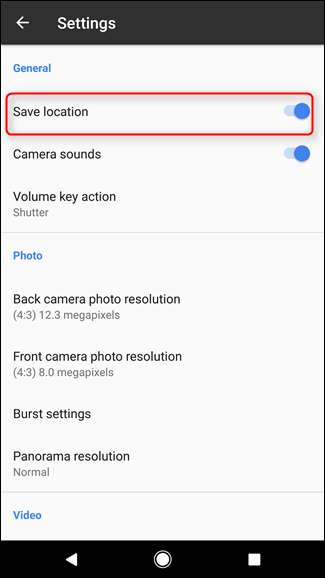
นั่นคือทั้งหมดที่มี
วิธีปิดการใช้งานการติดแท็กตำแหน่งบนอุปกรณ์ Samsung
ฉันใช้ Galaxy S7 Edge ที่รัน Nougat สำหรับบทช่วยสอนนี้ แต่กระบวนการนี้ควรจะเหมือนกัน (หรือใกล้เคียงกัน) สำหรับโทรศัพท์มือถือ Samsung รุ่นใหม่ทั้งหมด
ขั้นแรกให้เปิดใช้งานกล้องจากนั้นแตะไอคอนรูปเฟืองที่มุมบนสุด…ตำแหน่งที่แน่นอนจะเปลี่ยนไปตามการวางแนว
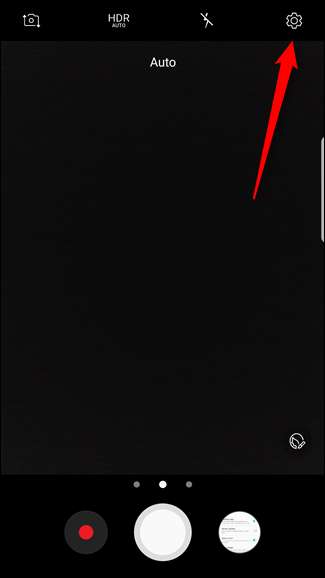
ในเมนูนี้ให้เลื่อนลงไปใกล้ด้านล่างสุดจนกว่าคุณจะเห็นตัวเลือก "แท็กตำแหน่ง" ปิดการใช้งาน
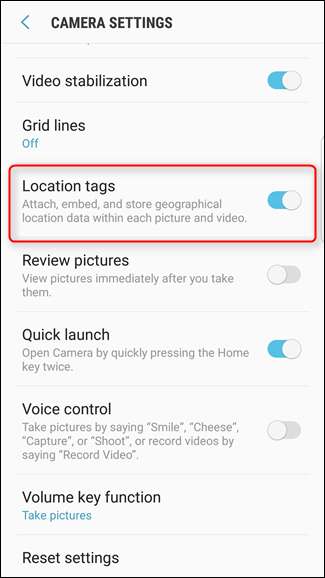
บูม เสร็จแล้ว
วิธีปิดการใช้งานการติดแท็กตำแหน่งในระดับระบบ (สำหรับอุปกรณ์ LG)
ไม่ว่าคุณจะใช้โทรศัพท์รุ่นใดก็ตามนอกจากนี้ยังมีวิธีปิดกั้นไม่ให้กล้องเข้าถึงตำแหน่งของคุณโดยสิ้นเชิงซึ่งน่าสนใจ เท่านั้น วิธีบล็อกการติดแท็กตำแหน่งบนอุปกรณ์ LG ด้วยเหตุนี้ฉันจึงใช้ LG G5 ที่ใช้ Marshmallow สำหรับส่วนนี้
ขั้นแรกให้ดึงหน้าต่างแจ้งเตือนลงแล้วแตะไอคอนรูปเฟือง
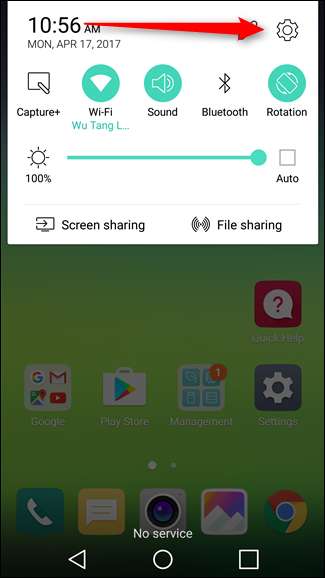
ในเมนูการตั้งค่าเลื่อนลงและเลือก“ แอป”

แตะที่“ กล้องถ่ายรูป” ตามด้วย“ สิทธิ์”
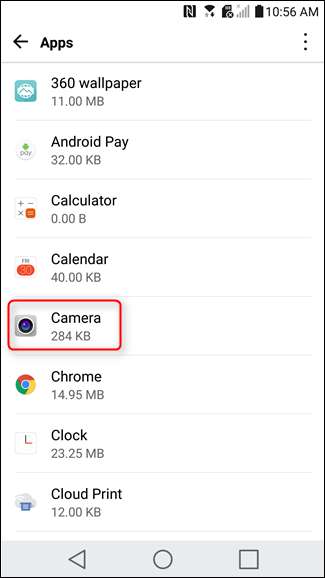
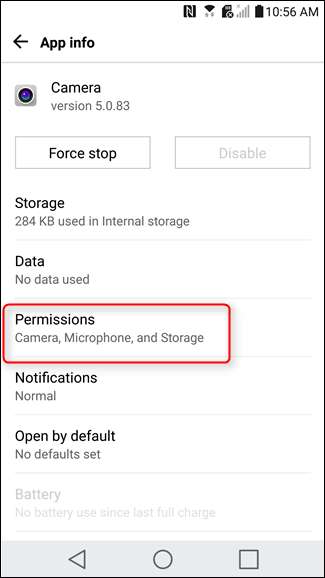
ตัวเลือกด้านล่างควรเป็น "ตำแหน่งของคุณ" ปิดการใช้งานนี้

ควรค่าแก่การกล่าวถึงว่าวิธีนี้สามารถใช้ได้ทั่วทั้งบอร์ดบนอุปกรณ์ Android ทั้งหมด แต่ควรปิดการใช้งานการแท็กในแอปกล้องถ่ายรูป อันดับแรก (บนอุปกรณ์ที่มีตัวเลือกนี้แน่นอน) ไม่เช่นนั้นระบบจะขอสิทธิ์เข้าถึงตำแหน่งอีกครั้งเมื่อคุณเปิดกล้องอีกครั้ง
แม้ว่าวิธีนี้จะป้องกันไม่ให้แอปพลิเคชันกล้องถ่ายรูปในคลังภาพติดแท็กตำแหน่ง แต่ก็ควรระลึกไว้เสมอ เท่านั้น ใช้กับแอพกล้องเฉพาะเหล่านั้น หากคุณติดตั้งแอปของบุคคลที่สามคุณจะต้องตรวจสอบสิทธิ์และการตั้งค่าเฉพาะของแอปเพื่อปิดใช้งานหรือป้องกันการติดแท็กตำแหน่ง







